Sadržaj
Osnove
Uvod
4Easysoft iPhone Unlock moćan je softver za stolna računala koji vam može pomoći da izbrišete šifru zaslona, uklonite Apple ID/MDM/Screen Time ograničenje i iTunes sigurnosnu enkripciju na svim iOS mobilnim uređajima. Podržava iPhone, iPad, iPod Touch i sve iOS sustave, uključujući najnoviji iOS 18 sustav. Nudi jednostavno sučelje i jednostavne operacije koje vam pomažu ukloniti sva iOS ograničenja jednostavnim klikovima. Čak i kada se vaš iPhone onemogući, možete koristiti 4Easysoft iPhone Unlocker da to popravite.
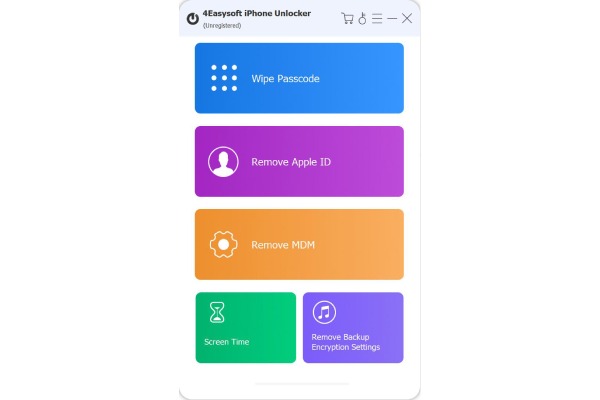
Registar
Registracija omogućuje trajnije upotrebljive funkcije. Nakon instaliranja 4Easysoft iPhone Unlocker, možete kliknuti Kupiti kako biste najprije dobili željenu licencu, zatim kliknite gumb Registar i unesite tražene podatke u iskačući prozor.
Email adresa: Adresa e-pošte koju ste koristili za kupnju 4Easysoft iPhone Unlocker.
Registracijski kod: Možete provjeriti svoju e-poštu i pronaći registracijski kod za otključavanje svih funkcija.
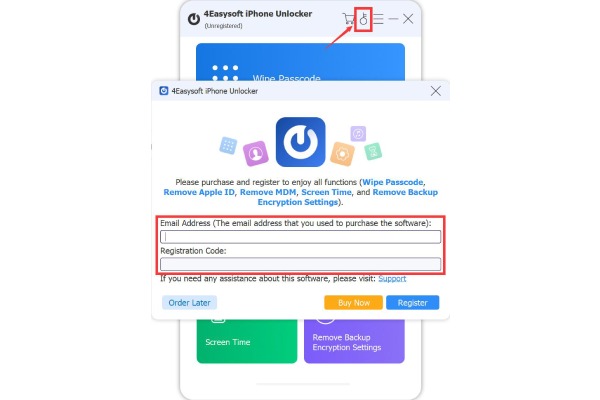
Ažuriraj
Redovito ažuriranje 4Easysoft iPhone Unlocker može ponuditi dosljedan pristup novim značajkama i popraviti bugove i pogreške. Kliknite na Jelovnik gumb, zatim Postavke dugme.
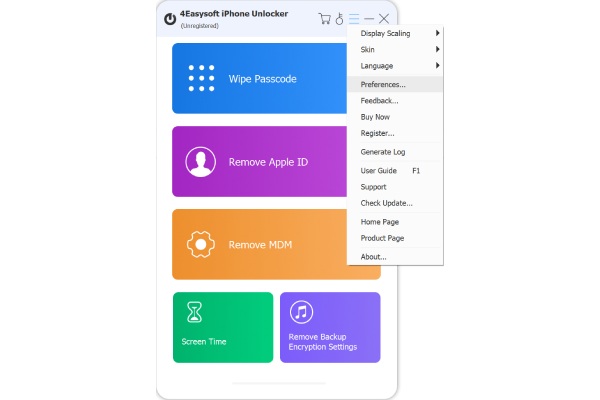
Označite Automatska provjera ažuriranja i Automatsko ažuriranje pri izlasku iz programa potvrdni okvir. Zatim kliknite na u redu gumb za dobivanje novih funkcija na vrijeme.
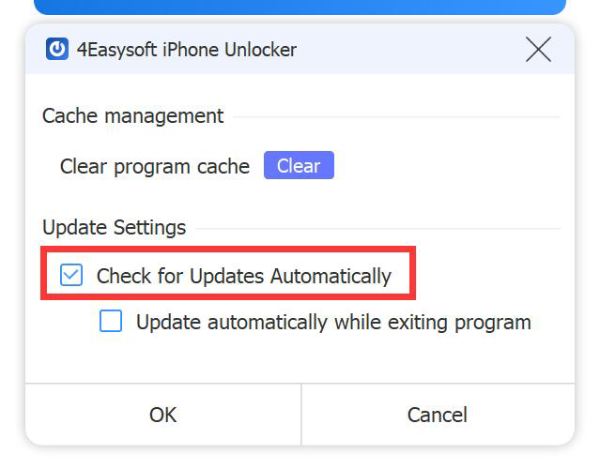
Obriši lozinku
Ako zaboravite šifru za iOS zaslon, Touch ID ili Face ID, slijedite korake u nastavku da biste otključali svoj iPhone/iPad/iPod. Ova vam značajka također može pomoći da popravite onemogućene iOS uređaje nakon nekoliko pogrešnih pokušaja.
Bilješka: Ova značajka može obrisati šifru, Touch ID i Face ID dok briše sve podatke na vašim iOS uređajima.
Korak 1 Pokrenite 4Easysoft iPhone Unlocker
Pokrenite 4Easysoft iPhone Unlocker i kliknite Obriši lozinku gumb na glavnom sučelju. Povežite svoj iOS uređaj s računalom pomoću USB kabela i kliknite Početak dugme.
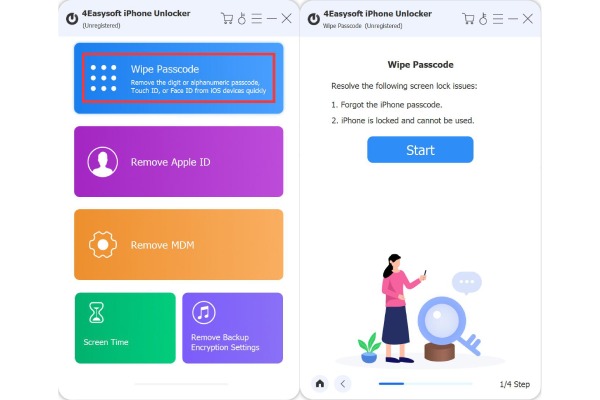
Korak 2 Preuzmite firmver
U sljedećem prozoru možete vidjeti informacije o svom iPhoneu. Provjerite jesu li model i iOS sustav ispravni, a zatim kliknite gumb "Start" za preuzimanje firmvera za vaš iOS uređaj.

3. korak Otključaj šifru
Nakon toga trebate provjeriti informacije upozorenja i unijeti "0000" za potvrdu otključavanja. Zatim kliknite gumb "Otključaj" za početak otključavanja zaporke vašeg iOS uređaja u roku od nekoliko minuta.

Ukloni Apple ID
Ako zaboravite lozinku svog Apple ID-a i želite promijeniti na novi Apple račun, možete koristiti 4Easysoft iPhone Unlocker za uklanjanje trenutnog Apple ID-a na vašem iOS uređaju.
Pažnja:
- Uklanjanje Apple ID-a također može ukloniti sve vaše podatke.
- Onemogućavanje funkcije Find My iPhone može lako pomoći pri otključavanju vaših uređaja.
- Pristup starim iCloud podacima i dalje zahtijeva lozinku nakon uklanjanja iCloud ID-a.
- Omogućite dvofaktorsku autentifikaciju za otključavanje iOS 11.4 i novijih verzija s ovim programom.
- Brisanje svih sadržaja i postavki ili Vraćanje značajki iPhonea ponovno će aktivirati vaš Apple ID i zahtijeva lozinku za iCloud.
Korak 1 Pokrenite 4Easysoft iPhone Unlocker
Pokrenite 4Easysoft iPhone Unlocker i povežite svoj iOS uređaj s računalom pomoću USB kabela. Kliknite na Ukloni Apple ID gumb, a zatim Početak gumb za brisanje svih vaših podataka, uključujući Apple ID.

Korak 2 Omogući dvofaktornu autentifikaciju
Provjerite jeste li uključili Autentifikacija u dva faktora na vašem iOS uređaju. Idi na postavke i dodirnite svoje ime. Dodirnite Lozinka i sigurnost i uključite dvofaktornu autentifikaciju.

3. korak Ukloni Apple ID
Sada možete provjeriti podatke na svom iOS uređaju. Pritisnite gumb "Start" ako je točan. Unesite "0000" i kliknite gumb "Otključaj" za potvrdu uklanjanja Apple ID-a. Zatim samo trebate pričekati da program završi.

Ukloni MDM
Ako je vaš iPhone/iPad pod kontrolom MDM-a, također možete koristiti 4Easysoft iPhone Unlocker za uklanjanje nadzora i ograničenja. Sada pročitajte korake za pristup svim značajkama na iOS uređajima.
Korak 1 Pokrenite 4Easysoft iPhone Unlocker
Otvorite softver nakon preuzimanja i instalacije. Kliknite na Ukloni MDM gumb na glavnom sučelju. Možete kliknuti na Radite ispravno ili Onesposobljeno gumb prema statusu. Zatim povežite uređaj s računalom i dodirnite Povjerenje dugme.
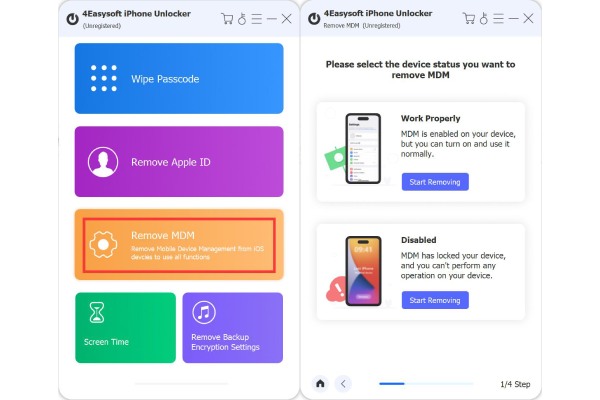
Korak 2 Ukloni MDM kontrolu
Nakon otkrivanja vašeg iPhone/iPad, kliknite Početak gumb za nastavak. Provjerite je li Pronađi moj iPhone/iPad funkcija je isključena, a zatim biste trebali pričekati neko vrijeme da biste uspješno uklonili MDM.
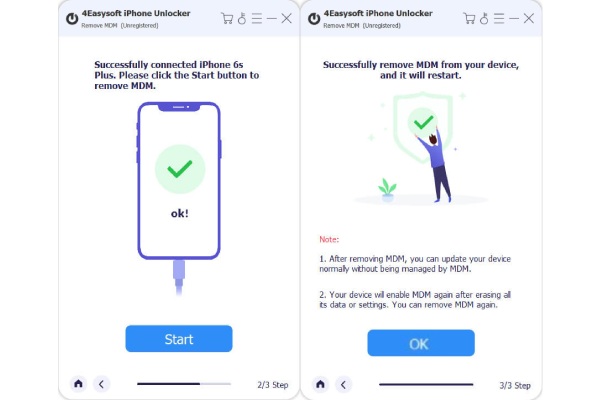
Zaobići vrijeme zaslona
Ako ste zaboravili lozinku za vrijeme korištenja zaslona i ova vam značajka jako smeta, možete upotrijebiti 4Easysoft iPhone Unlocker za brzo uklanjanje vremena korištenja uređaja na iOS uređaju.
Pažnja:
- Uklanjanje ograničenja vremena upotrebe neće izbrisati podatke vašeg uređaja.
- Oporavite ili uklonite zaporku za vrijeme korištenja zaslona tako da onemogućite Find My iPhone/iPad.
- Funkcija brisanja lozinke i druge neće raditi na neaktiviranim iOS uređajima.
Korak 1 Pokrenite 4Easysoft iPhone Unlocker
Pokrenite 4Easysoft iPhone Unlocker i povežite svoj iOS uređaj s računalom putem USB-a. Kliknite na Vrijeme ekrana na glavnom sučelju. Zatim kliknite na Početak gumb u sljedećem prozoru.
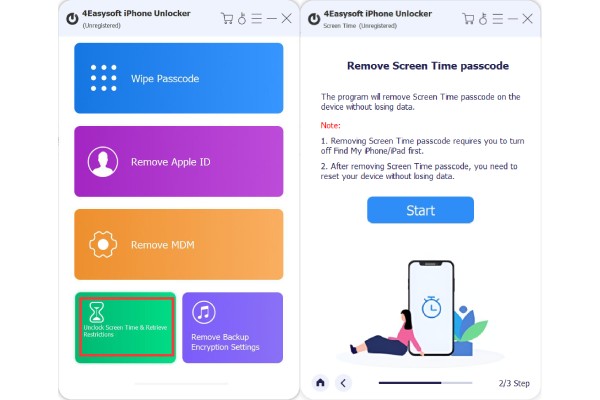
Korak 2 Isključi Find My
Ako niste isključili Find My značajku na vašem iOS uređaju, program će vas podsjetiti da je isključite slijedeći detaljne korake. Zatim kliknite na Početak ponovno gumb.
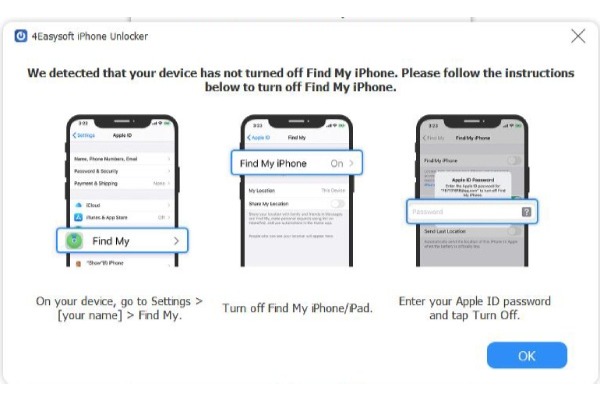
3. korak Završi Screen Time Bypass
Samo trebate pričekati manje od 10 sekundi i program će ukloniti ograničenje vremena korištenja zaslona na vašem iOS uređaju. Za korištenje svih značajki trebate samo unijeti lozinku za zaslon.

Ukloni sigurnosnu enkripciju
Kada želite sinkronizirati prethodnu iTunes sigurnosnu kopiju, možda ćete zaboraviti lozinku za šifriranje koju ste postavili prije nekoliko mjeseci. Ne brinite, ovdje naučite kako ukloniti sigurnosnu enkripciju pomoću 4Easysofta.
Pažnja:
- Lozinka za šifriranje sigurnosne kopije iTunes nestat će nakon što dovršite uklanjanje.
- Ako ste prije omogućili iTunes šifriranje lokalne sigurnosne kopije, sve šifrirane sigurnosne kopije neće biti izgubljene i promijenjene.
- Prvo biste trebali isključiti Find My iPhone/iPad kako biste nastavili s uklanjanjem sigurnosne enkripcije.
- Nemojte otvarati iTunes tijekom procesa.
- Prvo biste trebali otključati svoj iOS uređaj i vjerovati računalu da će pristupiti svim podacima.
Korak 1 Pokrenite 4Easysoft iPhone Unlocker
Nakon otvaranja softvera, možete kliknuti Uklonite postavke sigurnosne enkripcije i povežite uređaj s računalom pomoću USB kabela. Prvo biste trebali otključati zaslon iPhonea i dodirnuti Povjerenje dugme.
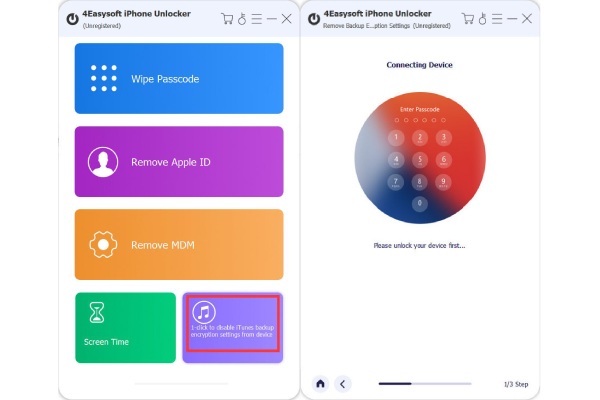
Korak 2 Ukloni sigurnosnu enkripciju
Nakon otključavanja iOS uređaja i isključivanja funkcije Find My, automatski će se ukloniti postavke šifriranja sigurnosne kopije iTunes. Samo pričekajte nekoliko minuta i pristupite sigurnosnoj kopiji.
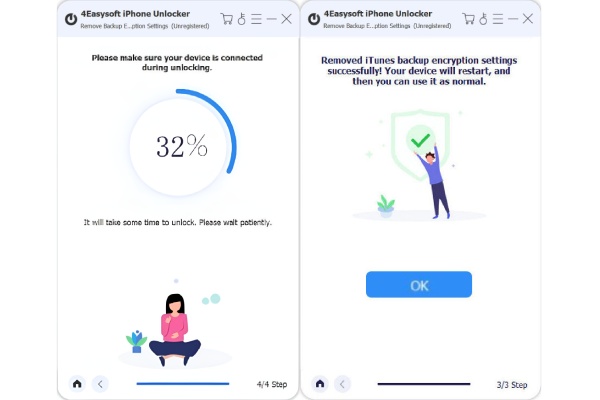
 Za Windows
Za Windows Za Mac
Za Mac Besplatna online rješenja
Besplatna online rješenja